
Las tiendas de Apple más grandes: la tienda de aplicaciones, la tienda de iBooks y la tienda de iTunes: contienen una gran cantidad de contenido. Pero, lamentablemente, por ejemplo, en la tienda de aplicaciones, no todos los desarrolladores son honestos, en relación con los que la solicitud adquirida o el juego no responde completamente. ¿Dinero arrojado al viento? No, todavía tiene la oportunidad de devolver el dinero para la compra.
Desafortunadamente, Apple no implementa un sistema de devolución asequible, como se realiza en Android. En este sistema operativo, si ha realizado la adquisición, puede probar la compra durante un total de 15 minutos, y si no cumple con sus requisitos, es necesario devolverlo sin ningún problema. Apple también puede devolver el dinero para la compra, pero es algo más complicado.
Devolución del dinero para la compra en una de las tiendas internas iTunes.
Tenga en cuenta que puede devolver el dinero para la compra si se realizó recientemente (máxima semana). También vale la pena considerar que este método no debe recurrir con demasiada frecuencia, de lo contrario, puede encontrar una negativa.Método 1: iTunes
- Haga clic en iTunes por pestaña "Cuenta" y luego vaya a la sección "Vista".
- Para acceder a la información, deberá especificar la contraseña de su ID de Apple.
- En bloque "Historia de la compra" Haga clic en el botón "Todo".
- La pantalla muestra una lista de juegos y aplicaciones adquiridas en orden descendente. Encuentre el botón deseado y haga clic en el lado derecho del botón "Aún así".
- Bajo la solicitud en sí, seleccione "Reportar un problema".
- Se iniciará un navegador, lo que lo redirigirá al sitio web de Apple. Deberá ingresar sus datos de ID de Apple.
- Se mostrará la siguiente ventana en la que debe especificar el problema y luego hacer una explicación (desea obtener un reembolso). Cuando termine de ingresar, haga clic en el botón "Enviar".
- Ahora solo puede esperar a que se procese la solicitud. La respuesta irá a correo electrónico, así como en caso de una solución satisfactoria, se le devolverá a la tarjeta.
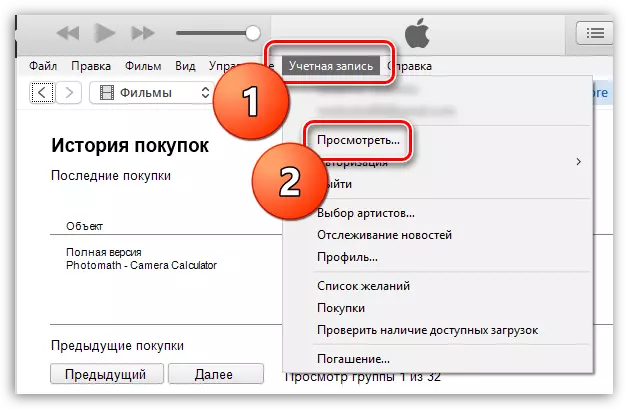
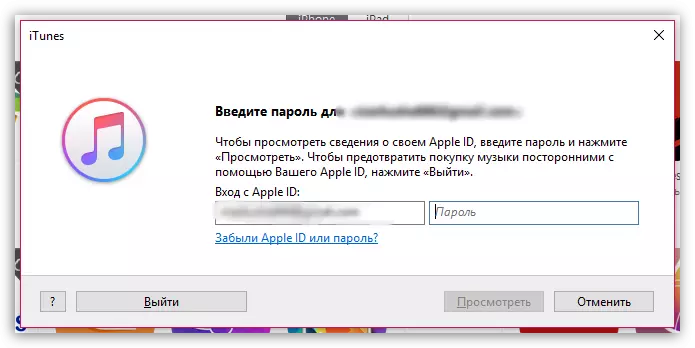
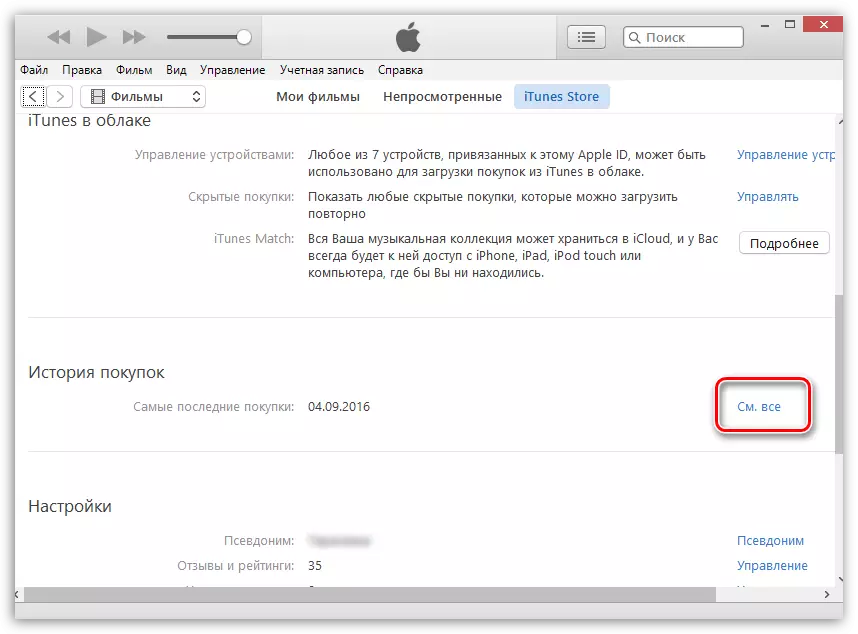
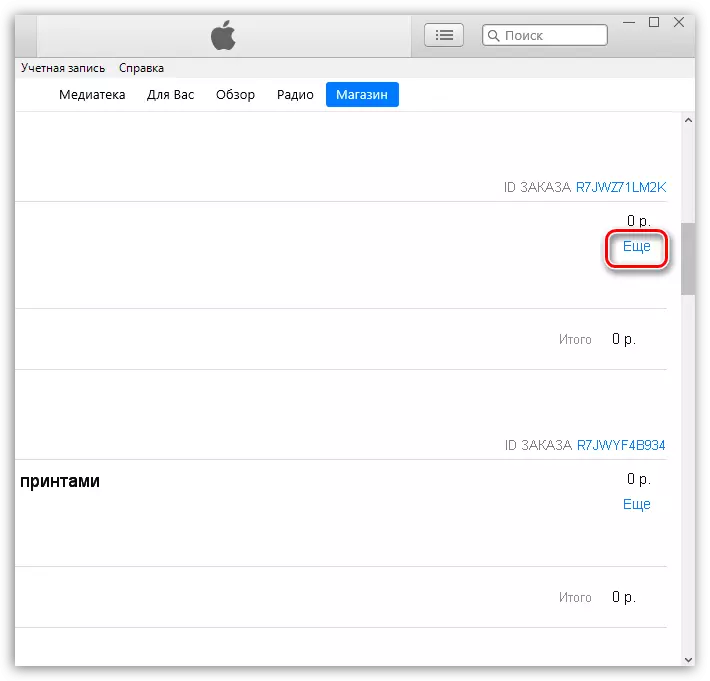
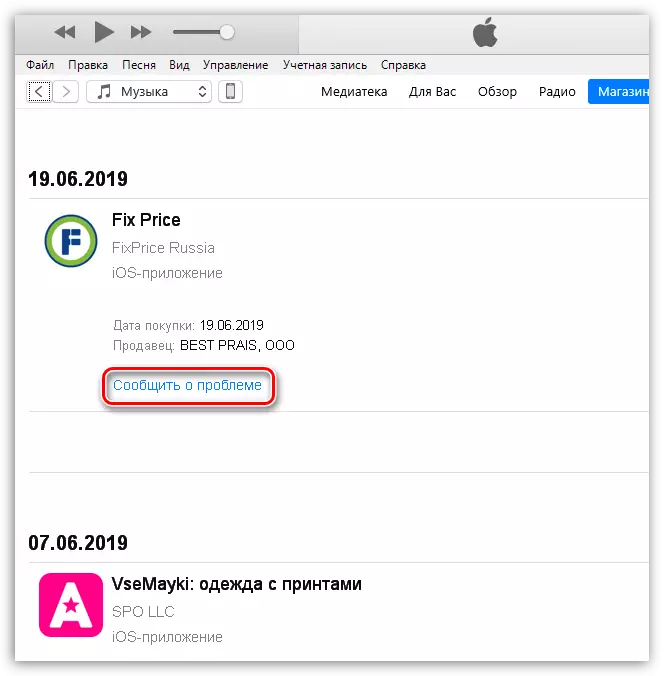
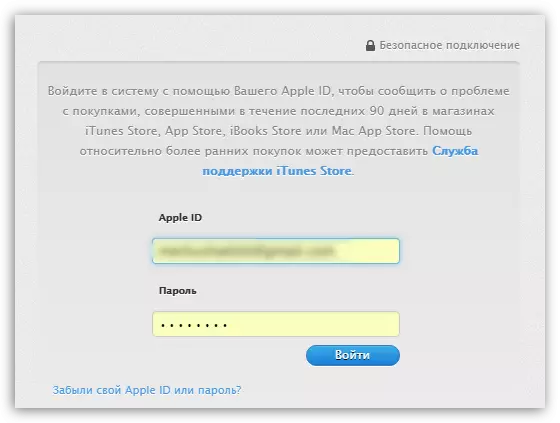
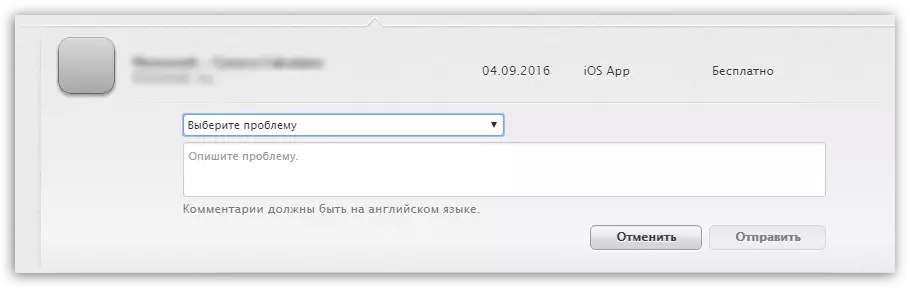
Método 2: Sitio de Apple
En este método, la aplicación de reembolso se llevará a cabo exclusivamente a través del navegador.
- Ir a la página "Reportar un problema".
- Después de la autorización, seleccione el tipo de compra en la parte superior de la ventana. Por ejemplo, compró el juego, porque vaya a la pestaña "Aplicaciones".
- A la derecha de la compra, haga clic en el botón "Para reportar".
- Se desarrollará un menú adicional en el que debe especificar el motivo de la devolución, así como lo que desea (devolver el dinero para el error sin éxito).
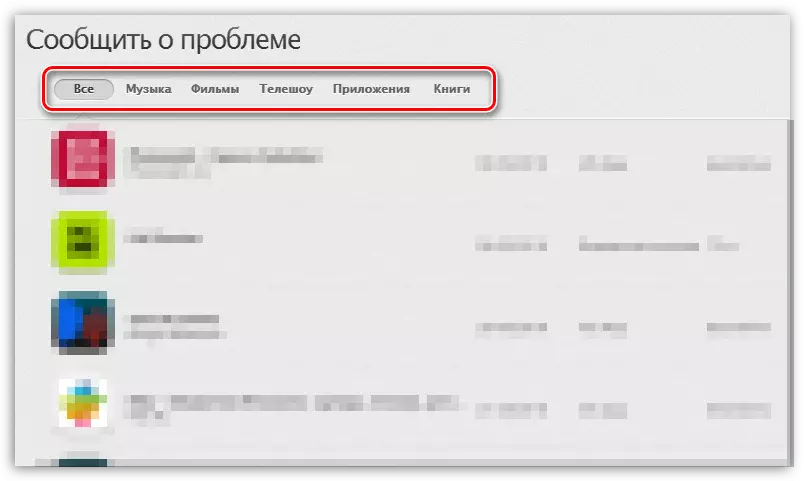
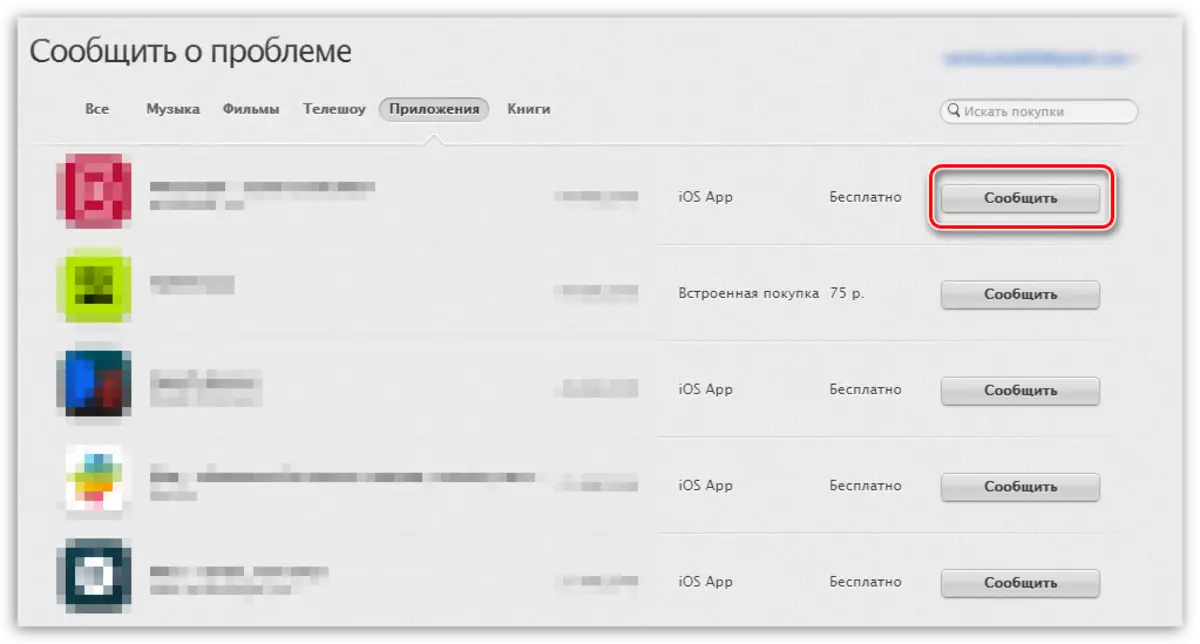
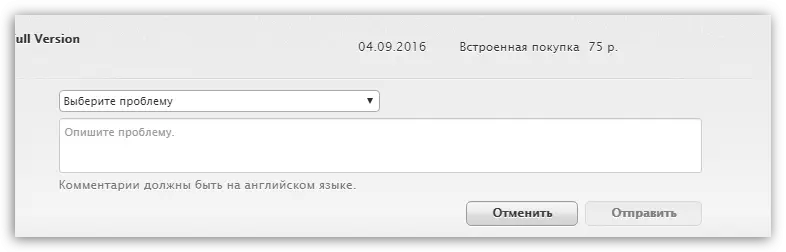
Método 3: Cancelar la suscripción
Muchos servicios y aplicaciones en la tienda de iTunes brindan una suscripción. Por ejemplo, el Servicio de Música de Apple permite acceder a millones de pistas y cargar les gustó las composiciones y los álbumes en el dispositivo. Todas estas características están disponibles para los usuarios para una pequeña tarifa de suscripción que se tomarán automáticamente en las tarjetas del usuario en un día de facturación. Para pausar una cancelación, se necesita una suscripción para cancelar.
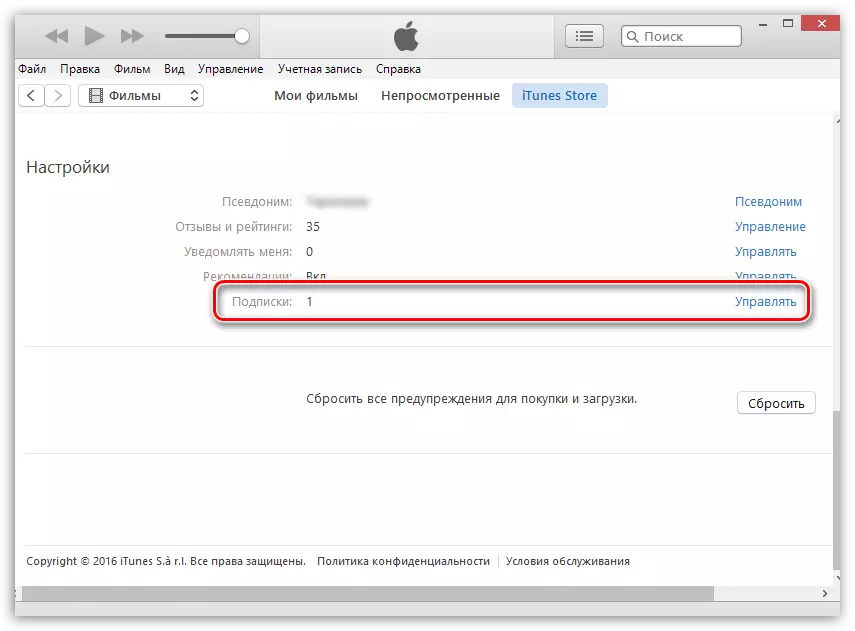
Leer más: Cómo cancelar suscripciones en iTunes
Si Apple acepta una solución positiva, el dinero se devolverá a la tarjeta, y los productos comprados ya no estarán disponibles para usted.
